电脑光盘重装系统教程图解
1、打开电脑,电脑自检时按下Delete键。2、进入CMOS界面后,用键盘上的左右键选择Startup选项。3、选择第一项Primary Boot Sequence选项,在键盘上按下回车键。4、选中第一项1st Boot后的选项,按下回车键,出现的界面中选择自己电脑的光驱型号,有DVDROM字样的一般是光驱。5、回到界面后,按下键盘上的F10键。6、电脑会提示,是否保存设置,选择Yes选项,按下回车键。7、将光盘放入光驱,重启电脑,稍等一会儿就会进入光驱安装界面。8、直接安装操作系统,第1项安装到C盘的序号是1,在键盘上按下数字键1。9、电脑就自动的把操作系统安装到C盘了。
1、台式机按Del键进入BIOS,是笔记本,可以按F2进入BIOS。2、通过键盘上的方向键选中Advanced BIOS Features, 回车进入BIOS设置界面。3、用方向键选中First Boot Device或(1st Boot Device) ,用上下方向键选中CDROM。4、按ESC返回BIOS设置界面,用方向键选中Save &Exit Setup,按 ‘Y’键后回车,重启电脑 。5、把高亮条用方向键移动到CDROM,这时,把XP光盘插入光驱。,出现Press any key to boot from CD时,立即回车。6、片刻,屏幕出现欢迎安装程序界面,选择现在安装并回车,显示‘许可协议’按F8后,加载信息 。7、此时,还可对硬盘进行分区.如果想全部重新分区,可以先按提示全部删除所有分区.删除方法:按D键,按ENTER键,按L键删除C分区,然后再按D,按L 键,依次把其它分区逐个删除,然后重新逐个创建新的分区.选择未划分的空间,按C键,填写计划划分大小的数据。8、分区完成后,进入下一步,选择全新安装。9、选择系统安装目录(一般都选C,原来的系统),然后用NTFS(快)格式化这个分区,(也可以用FAT其它的方法,建议用NTFS)格式化后回车,开始安装。10、开始复制文件,此过程稍长,耐心等等,无需干预。接下来的步骤按提示操作即可。等完成后重启,系统就安装完成了。
重装系统,要设置光驱启动,放入光盘,重启电脑,打开光盘安装,具体步骤是: 一、借或到电脑专卖、音像专卖行花4-5元买Ghost XP(SP2 或SP3)系统光盘,用这类光盘装系统,除系统文件外,还集成了大量的硬件驱动程序,设置光驱启动,放入光盘,将原C盘中的所有文件删除,对其它分区不做任何改动,约15分钟完成安装,便能正常运行,一般不会缺少什么驱动。注意装前要将C盘中需要保存的文件移到其它分区。二、打开机箱,取下主板电池,将主板电池槽正负极对接放电,再把电池安上。三、设置光驱启动Award BIOS 6.0设置重启,按Del进BIOS,找到Advanced Bios Features(高级BIOS参数设置)按回车进Advanced Bios Features(高级BIOS参数设置)界面。找到First Boot Device ,用PgUp或PgDn翻页将HDD-O改为CDROM(光驱启动),按ESC,按F10,按Y,回车,保存退出。AMIBIOS 8.0设置启动电脑,按Del进入AMI BIOS设置程序主界面-在上方菜单中用→←方向键选中“Boot”-回车-在打开的界面中用方向键↑↓选中“ Boot Device Priority”使其反白-回车-在Boot Device Priority界面中用↑↓键选“1st Boot Device”,使其反白-回车-在“options”对话框中用↑↓键,选中 “PS-ATAPI CD-ROM”(光驱启动),使其反白-回车-可以看到“1st Boot Device”, 第一启动已成为光驱启动-按F10-选OK-回车,保存退出。笔记本默认是光驱启动,已改动的可再改过来。启动电脑,按F2(联想)进入AMI BIOS设置程序主界面,在上方菜单中找到“Boot”选中,回车,在打开的界面中将CD-ROM Drive(光驱启动)用键盘+和-键设置在最上端,按F10,再按Y,回车,保存退出。四、光盘安装1、将光盘放入光驱,重启,在看到屏幕底部出现CD……字样的时候,及时按任意键,否则计算机跳过光启又从硬盘启动了。2、用键盘方向键↑选“安装XP系统到硬盘第一分区”,回车。3、进复制安装界面,以下是自动进行,什么也不要动,如果你不想安装一些驱动程序,可手动选择过程大致是:显示复制进度,重启,自动安装驱动,XP安装程序,请稍候(用时较长,耐心等侍),正在执行最后任务,自动重启,显示“欢迎使用”后进入桌面。 4、手动设置显示器分辨率和刷新率,大功告成。
设置光盘为第一启动项
百度搜索一下视频教程吧
1、台式机按Del键进入BIOS,是笔记本,可以按F2进入BIOS。2、通过键盘上的方向键选中Advanced BIOS Features, 回车进入BIOS设置界面。3、用方向键选中First Boot Device或(1st Boot Device) ,用上下方向键选中CDROM。4、按ESC返回BIOS设置界面,用方向键选中Save &Exit Setup,按 ‘Y’键后回车,重启电脑 。5、把高亮条用方向键移动到CDROM,这时,把XP光盘插入光驱。,出现Press any key to boot from CD时,立即回车。6、片刻,屏幕出现欢迎安装程序界面,选择现在安装并回车,显示‘许可协议’按F8后,加载信息 。7、此时,还可对硬盘进行分区.如果想全部重新分区,可以先按提示全部删除所有分区.删除方法:按D键,按ENTER键,按L键删除C分区,然后再按D,按L 键,依次把其它分区逐个删除,然后重新逐个创建新的分区.选择未划分的空间,按C键,填写计划划分大小的数据。8、分区完成后,进入下一步,选择全新安装。9、选择系统安装目录(一般都选C,原来的系统),然后用NTFS(快)格式化这个分区,(也可以用FAT其它的方法,建议用NTFS)格式化后回车,开始安装。10、开始复制文件,此过程稍长,耐心等等,无需干预。接下来的步骤按提示操作即可。等完成后重启,系统就安装完成了。
重装系统,要设置光驱启动,放入光盘,重启电脑,打开光盘安装,具体步骤是: 一、借或到电脑专卖、音像专卖行花4-5元买Ghost XP(SP2 或SP3)系统光盘,用这类光盘装系统,除系统文件外,还集成了大量的硬件驱动程序,设置光驱启动,放入光盘,将原C盘中的所有文件删除,对其它分区不做任何改动,约15分钟完成安装,便能正常运行,一般不会缺少什么驱动。注意装前要将C盘中需要保存的文件移到其它分区。二、打开机箱,取下主板电池,将主板电池槽正负极对接放电,再把电池安上。三、设置光驱启动Award BIOS 6.0设置重启,按Del进BIOS,找到Advanced Bios Features(高级BIOS参数设置)按回车进Advanced Bios Features(高级BIOS参数设置)界面。找到First Boot Device ,用PgUp或PgDn翻页将HDD-O改为CDROM(光驱启动),按ESC,按F10,按Y,回车,保存退出。AMIBIOS 8.0设置启动电脑,按Del进入AMI BIOS设置程序主界面-在上方菜单中用→←方向键选中“Boot”-回车-在打开的界面中用方向键↑↓选中“ Boot Device Priority”使其反白-回车-在Boot Device Priority界面中用↑↓键选“1st Boot Device”,使其反白-回车-在“options”对话框中用↑↓键,选中 “PS-ATAPI CD-ROM”(光驱启动),使其反白-回车-可以看到“1st Boot Device”, 第一启动已成为光驱启动-按F10-选OK-回车,保存退出。笔记本默认是光驱启动,已改动的可再改过来。启动电脑,按F2(联想)进入AMI BIOS设置程序主界面,在上方菜单中找到“Boot”选中,回车,在打开的界面中将CD-ROM Drive(光驱启动)用键盘+和-键设置在最上端,按F10,再按Y,回车,保存退出。四、光盘安装1、将光盘放入光驱,重启,在看到屏幕底部出现CD……字样的时候,及时按任意键,否则计算机跳过光启又从硬盘启动了。2、用键盘方向键↑选“安装XP系统到硬盘第一分区”,回车。3、进复制安装界面,以下是自动进行,什么也不要动,如果你不想安装一些驱动程序,可手动选择过程大致是:显示复制进度,重启,自动安装驱动,XP安装程序,请稍候(用时较长,耐心等侍),正在执行最后任务,自动重启,显示“欢迎使用”后进入桌面。 4、手动设置显示器分辨率和刷新率,大功告成。
设置光盘为第一启动项
百度搜索一下视频教程吧

怎样用光盘安装XP系统
方法步骤步骤如下: 1、首先打开计算机,在电脑光驱上放入XP光盘,启动电脑后不停按F12、F11、Esc等启动热键,在弹出的启动菜单中选择DVD选项,回车。 2、进入光盘主菜单,按数字2或点击选项2运行winpe系统。 3、在pe系统中,如果需要重新分区,双击【硬盘分区DiskGenius】,右键点击硬盘,选择【快速分区】。 4、置分区数目和大小,点击确定,执行分区过程。 5、完成分区后,双击【自动恢复XP到C盘】,弹出提示框,点击确定。
说明:进入 BIOS 设置后 鼠标会失灵的,此时 键盘的方向键可以控制光标的, enter 键 是确定键。 esc 键 是返回键。具体方法如下1:计算机启动时 不停的 敲击F8 键 (台式机 按Del键)直到出现 BIOS SETUPUTITTY 然后 停止敲击。2: 键盘左右键调整 光标 到 BOOT处3: BOOT的子菜单 即下方的选项,按键盘的方向上下键 调整光标到BOOT DEVICE PRIORITY后 按 Enter 键进入4:此时 就会出现 开机的启动顺序 。 然后看右侧的说明 将 SATA调整到 启动顺序的最后面。5:调整好顺序后 ,还需要保存 你刚才的设置,具体方法是接着上步 按ESE 键一下 到主菜单,按方向键左右调整到 EXIT处 ,下调整光标 到EXIT&SAVEchanges 选项按ENTER(回车键) 选择OK . 然后迅速将U盘或 光盘放进电脑。 此时电脑自动会重启的,重启后 电脑就会以你刚刚设置的启动顺序启动 即就会进入安装系统的界面了,然后就按照 系统的说明 选择(此时鼠标也是不能用的,还是用键盘选择安装系统到C盘啊)。 具体就是这个光盘是傻瓜式的系统装法(即 会自动安装 无需人工操作 )然后就会出现 安装 进度条了, 大约几分钟就会到 100% (XP系统比较小安装比较快)时电脑就会自动重启,此时马上将系统盘 或 系统U盘取下。 电脑重启后 系统就会自动配置了。大约十分钟吧 系统自动调制好了,此时系统就可以用了。然后就可以自我选择 需要安装的软件了,不用的软件删了。 别忘了 你的电脑启动顺序 还需要 还原成原来的顺序(也可以 不还原 的,不过你启动电脑时 光驱内不能有光盘,以及不能插着U盘,原因你懂得 。启动后U盘 光驱 还是可以用的)
xp安装盘安装系统步骤如下1、在电脑上放入xp安装盘,重启过程中按F12或Fn+F12选择DVD选项,回车; 2、进入xp安装盘主界面,选择【1】安装系统到硬盘第一分区; 3、转到这个界面,执行系统解压操作; 4、完成解压后自动重启,取出安装盘,执行xp系统安装操作; 5、最后重启进入xp系统桌面,xp安装盘安装系统就完成了。 参考教程:http://www.xitongcheng.com/jiaocheng/xtazjc_article_23469.html
用光盘重装xp系统的具体步骤如下: 1、首先,将光盘插入电脑的光驱,然后将电脑开机。出现对话框点击回车继续: 2、然后,选择想要安装xp系统的盘符。选择好了之后按回车继续: 3、之后,出现新的窗口,提示是否要格式化C盘,选择是,并回车继续: 4、然后,电脑就会自动将C盘格式化,并将光盘上的数据写入到C盘中: 5、系统安装完毕之后,会出现一个对话框,提示输入序列码。输入正确的序列码之后,回车继续: 6、最后,电脑会自动重启,等待电脑开机之后就会进入xp的系统了。到此,用光盘重装xp的步骤就到此结束了:
简单得很全过程没有楼上说的那么复杂,直接放光盘进去重启电脑什么都不用按,会出现楼上的第6张图,然后选安装到C盘最后什么都不用按大概10分钟这样就装好了。
说明:进入 BIOS 设置后 鼠标会失灵的,此时 键盘的方向键可以控制光标的, enter 键 是确定键。 esc 键 是返回键。具体方法如下1:计算机启动时 不停的 敲击F8 键 (台式机 按Del键)直到出现 BIOS SETUPUTITTY 然后 停止敲击。2: 键盘左右键调整 光标 到 BOOT处3: BOOT的子菜单 即下方的选项,按键盘的方向上下键 调整光标到BOOT DEVICE PRIORITY后 按 Enter 键进入4:此时 就会出现 开机的启动顺序 。 然后看右侧的说明 将 SATA调整到 启动顺序的最后面。5:调整好顺序后 ,还需要保存 你刚才的设置,具体方法是接着上步 按ESE 键一下 到主菜单,按方向键左右调整到 EXIT处 ,下调整光标 到EXIT&SAVEchanges 选项按ENTER(回车键) 选择OK . 然后迅速将U盘或 光盘放进电脑。 此时电脑自动会重启的,重启后 电脑就会以你刚刚设置的启动顺序启动 即就会进入安装系统的界面了,然后就按照 系统的说明 选择(此时鼠标也是不能用的,还是用键盘选择安装系统到C盘啊)。 具体就是这个光盘是傻瓜式的系统装法(即 会自动安装 无需人工操作 )然后就会出现 安装 进度条了, 大约几分钟就会到 100% (XP系统比较小安装比较快)时电脑就会自动重启,此时马上将系统盘 或 系统U盘取下。 电脑重启后 系统就会自动配置了。大约十分钟吧 系统自动调制好了,此时系统就可以用了。然后就可以自我选择 需要安装的软件了,不用的软件删了。 别忘了 你的电脑启动顺序 还需要 还原成原来的顺序(也可以 不还原 的,不过你启动电脑时 光驱内不能有光盘,以及不能插着U盘,原因你懂得 。启动后U盘 光驱 还是可以用的)
xp安装盘安装系统步骤如下1、在电脑上放入xp安装盘,重启过程中按F12或Fn+F12选择DVD选项,回车; 2、进入xp安装盘主界面,选择【1】安装系统到硬盘第一分区; 3、转到这个界面,执行系统解压操作; 4、完成解压后自动重启,取出安装盘,执行xp系统安装操作; 5、最后重启进入xp系统桌面,xp安装盘安装系统就完成了。 参考教程:http://www.xitongcheng.com/jiaocheng/xtazjc_article_23469.html
用光盘重装xp系统的具体步骤如下: 1、首先,将光盘插入电脑的光驱,然后将电脑开机。出现对话框点击回车继续: 2、然后,选择想要安装xp系统的盘符。选择好了之后按回车继续: 3、之后,出现新的窗口,提示是否要格式化C盘,选择是,并回车继续: 4、然后,电脑就会自动将C盘格式化,并将光盘上的数据写入到C盘中: 5、系统安装完毕之后,会出现一个对话框,提示输入序列码。输入正确的序列码之后,回车继续: 6、最后,电脑会自动重启,等待电脑开机之后就会进入xp的系统了。到此,用光盘重装xp的步骤就到此结束了:
简单得很全过程没有楼上说的那么复杂,直接放光盘进去重启电脑什么都不用按,会出现楼上的第6张图,然后选安装到C盘最后什么都不用按大概10分钟这样就装好了。

新手怎样用光盘重装电脑window xp系统
首先要购买好自己所喜欢的系统光盘,接着开始设置。分以下几个步骤: 1.启动计算机,并按住DEL键,直到出现BIOS设置窗口。2.选择并进入第二项,找到AdvacedBIOSFeatures,敲回车键,按方向键的下键,将光标移动到HardDisk。按回车,按方向键将方框移动到CDROM后面按下回车,此时FirstBootDevice后面已经变成了CDROM, 3.选择好启动方式后,按F10键,按“Y”键,并回车,计算机自动重启,证明更改的设置生效了。第二步,在重启之前放入系统安装光盘,启动后看到屏幕底部出现CD字样的时候,按回车键。才能实现光启,否则计算机开始读取硬盘,也就是跳过光驱从硬盘启动了。 系统盘光启之后便是蓝色背景的安装界面,这时系统会自动分析计算机信息,不需要任何操作直至安装完毕。
放入光驱后重新启动,按F12进入,选择启动方式为CD-ROM,就OK了。
这里有详细的XP系统安装图文教程 你仔细看如果不懂可以留下QQ号我教你 http://wenku.baidu.com/view/ee30207f5acfa1c7aa00cc7a.html
放入光驱后重新启动,按F12进入,选择启动方式为CD-ROM,就OK了。
这里有详细的XP系统安装图文教程 你仔细看如果不懂可以留下QQ号我教你 http://wenku.baidu.com/view/ee30207f5acfa1c7aa00cc7a.html
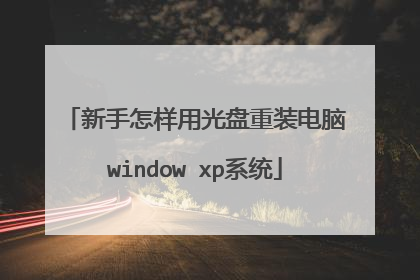
图文解说xp系统安装全过程
xp系统虽然不更新了,但很多人还是用习惯了,往往还是会装回xp系统,那么你知道xp系统怎么安装吗?下面是我整理的图文解说xp系统安装全过程,供您参考。图文解说xp系统安装全过程一、准备工作 1.准备好Windows XP Professional 简体中文版安装光盘,并检查光驱是否支持自启动。 2.可能的情况下,在运行安装程序前用磁盘扫描程序扫描所有硬盘检查硬盘错误并进行修复,否则安装程序运行时如检查到有硬盘错误即会很麻烦。 3.用纸张记录安装文件的产品密匙(安装序列号)。 4.可能的情况下,用驱动程序备份工具(如:驱动精灵)将原Windows XP下的所有驱动程序备份到硬盘上(如∶F:Drive)。最好能记下主板、网卡、显卡等主要硬件的型号及生产厂家,预先下载驱动程序备用。 5.如果你想在安装过程中格式化C盘或D盘(建议安装过程中格式化C盘),请备份C盘或D盘有用的数据。 二、用光盘启动系统 (如果你已经知道方法请转到下一步),重新启动系统并把光驱设为第一启动盘,保存设置并重启。(将XP安装光盘放入光驱,重新启动电脑。刚启动时,当出现如下图所示时快速按下回车键,否则不能启动XP系统光盘安装。 以上过程结束后,xp安装宣告基本结束! xp系统安装的相关文章: 1. 硬盘如何安装xp系统 2. 如何安装xp系统 3. windowsxp系统安装方法 4. xp系统无法安装net4.0解决方法 5. win xp系统怎么安装 6. 用ISO镜像文件安装Xp操作系统的方法教程 7. 光盘怎么安装XP系统 8. ghost xp系统如何安装 9. windowsxp电脑系统如何简单重装

如何用光盘安装XP系统,有步骤说明吗?
用光盘安装XP系统的操作方法和步骤如下: 1、第一步,将光盘插入计算机的CD-ROM驱动器,然后打开计算机电源。出现一个对话框,单击Enter键继续,如下图所示,然后进入下一步。 2、其次,完成上述步骤后,选择要在其中安装XP系统的驱动器号。做出选择后,按Enter键继续,如下图所示,然后进入下一步。 3、接着,完成上述步骤后,将出现一个新窗口,询问是否要格式化C驱动器,按提示选择“F”,然后按Enter键继续,如下图所示,然后进入下一步。 4、然后,完成上述步骤后,计算机将自动格式化C驱动器并将光盘上的数据写入C驱动器进行系统的自动安装,如下图所示,然后进入下一步。 5、随后,完成上述步骤后,系统安装完毕并出现一个对话框,提示输入序列号。输入正确的序列号后,按Enter键继续,如下图所示,然后进入下一步。 6、最后,完成上述步骤后,计算机将自动重启,重启后,将进入XP系统,如下图所示。这样,问题就解决了。
第一步,设置光盘启动:1、启动计算机,按DEL键,直到出现为蓝色背景,黄色英文字的BIOS设置窗口。2、选择并进入第二项,“BIOSSETUP”(BIOS设置)。找到包含BOOT文字的项或组,并找到依次排列的“FIRST”“SECEND”“THIRD”三项,分别代表“第一项启动”“第二项启动”和“第三项启动”。按顺序依次设置为“光驱”“软驱”“硬盘”即可。(如在这一页没有见到这三项E文,通常BOOT右边的选项菜单为“SETUP”,这时按回车进入即可看到了)应该选择“FIRST”敲回车键,在出来的子菜单选择CD-ROM。再按回车键 。3、选择好启动方式后,按F10键,出现E文对话框,按“Y”键,并回车,计算机自动重启,证明更改的设置生效了。第二步,从光盘安装XP系统1、插入xp安装光盘在重启计算机之前,屏幕地步出现CD字样时按回车键。这样是为了启动光启,要不然计算机就跳过光启从硬盘启动,读取硬盘。2、启动xp系统光盘后会出现蓝色背景的安装界面,这时系统会自动分析计算机信息,知道显示器屏幕变黑一下前都不需要任何操作,随后会出现蓝色背景的中文界面。3、上述操作之后会出现xp系统的协议,按F8键同意此协议,之后可以见到硬盘所有分区的信息列表,并且有中文的操作说明。选择C盘,按D键删除分区(之前记得先将C盘的有用文件做好备份),C盘的位置变成“未分区”,再在原C盘位置(即“未分区”位置)按C键创建分区,分区大小不需要调整。之后原C盘位置变成了“新的未使用”字样,按回车键继续。接下来有可能出现格式化分区选项页面,推荐选择“用FAT32格式化分区(快)”。按回车键继续。4、系统格式化C盘,之后分析硬盘和以前的WINDOWS操作系统,接着是复制文件,大约需要8到13分钟不等(根据机器的配置决定)。5、复制文件完成(100%)后,系统会自动重新启动,这时当再次见到CD-ROM.....的时候,不需要按任何键,让系统从硬盘启动,因为安装文件的一部分已经复制到硬盘里了(注:此时光盘不可以取出)。6、出现蓝色背景的彩色XP安装界面,左侧有安装进度条和剩余时间显示,起始值为39分钟,也是根据机器的配置决定,通常P4,2.4的机器的安装时间大约是15到20分钟。7、 安装结束,计算机自动重启之前,除了输入序列号和计算机信息(随意填写),以及敲2到3次回车之外,不需要做任何其它操作。系统会自动完成安装。第三步,驱动的安装1、重启之后,将光盘取出,让计算机从硬盘启动,进入XP的设置窗口。2、依次按“下一步”,“跳过”,选择“不注册”,“完成”。3、进入XP系统桌面。4、在桌面上单击鼠标右键,选择“属性”,选择“显示”选项卡,点击“自定义桌面”项,勾选“我的电脑”,选择“确定”退出。5、返回桌面,右键单击“我的电脑”,选择“属性”,选择“硬件”选项卡,选择“设备管理器”,里面是计算机所有硬件的管理窗口,此中所有前面出现黄色问号+叹号的选项代表未安装驱动程序的硬件,双击打开其属性,选择“重新安装驱动程序”,放入相应当驱动光盘,选择“自动安装”,系统会自动识别对应当驱动程序并安装完成。(AUDIO为声卡,VGA为显卡,SM为主板,需要首先安装主板驱动,如没有SM项则代表不用安装)。安装好所有驱动之后重新启动计算机。至此驱动程序安装完成。
先把电脑的开机设为光驱启动为第一项: 设置方法: 1.启动计算机,并按住DEL键不放,直到出现BIOS设置窗口(通常为蓝色背景,黄色英文字)。 2.选择并进入第二项,“BIOS SETUP”(BIOS设置)。在里面找到包含BOOT文字的项或组,并找到依次排列的“FIRST”“SECEND”“THIRD”三项,分别代表“第一项启动”“第二项启动”和“第三项启动”。这里我们按顺序依次设置为“光驱”“软驱”“硬盘”即可。(如在这一页没有见到这三项E文,通常BOOT右边的选项菜单为“SETUP”,这时按回车进入即可看到了)应该选择“FIRST”敲回车键,在出来的子菜单选择CD-ROM。再按回车键 。 3.选择好启动方式后,按F10键,出现E文对话框,按“Y”键(可省略),并回车,计算机自动重启,然后把光盘放入光驱里面。出现安装界面都会有提示的。 祝你成功!
第一步,设置光启:意思就是计算机在启动的时候首先读光驱,这样的话如果光驱中有具有光启功能的光盘就可以赶在硬盘启动之前读取出来(比如从光盘安装系统的时候)。设置方法:1.启动计算机,并按住DEL键不放,直到出现BIOS设置窗口(通常为蓝色背景,黄色英文字)。2.选择并进入第二项,“BIOS SETUP”(BIOS设置)。在里面找到包含BOOT文字的项或组,并找到依次排列的“FIRST”“SECEND”“THIRD”三项,分别代表“第一项启动”“第二项启动”和“第三项启动”。这里我们按顺序依次设置为“光驱”“软驱”“硬盘”即可。(如在这一页没有见到这三项E文,通常BOOT右边的选项菜单为“SETUP”,这时按回车进入即可看到了)应该选择“FIRST”敲回车键,在出来的子菜单选择CD-ROM。再按回车键3.选择后,按F10键,出现E文对话框,按“Y”键(可省略),并回车,计算机自动重启,证明更改的设置生效了。第二步,从光盘安装XP系统在重启之前放入XP安装光盘,在看到屏幕底部出现CD字样的时候,按回车键。才能实现光启,否则计算机开始读取硬盘,也就是跳过光启从硬盘启动了。XP系统盘光启之后便是蓝色背景的安装界面,这时系统会自动分析计算机信息,不需要任何操作,直到显示器屏幕变黑一下,随后出现蓝色背景的中文界面。
说明:进入 BIOS 设置后 鼠标会失灵的,此时 键盘的方向键可以控制光标的, enter 键 是确定键。 esc 键 是返回键。具体方法如下1:计算机启动时 不停的 敲击F8 键 (台式机 按Del键)直到出现 BIOS SETUPUTITTY 然后 停止敲击。2: 键盘左右键调整 光标 到 BOOT处3: BOOT的子菜单 即下方的选项,按键盘的方向上下键 调整光标到BOOT DEVICE PRIORITY后 按 Enter 键进入4:此时 就会出现 开机的启动顺序 。 然后看右侧的说明 将 SATA调整到 启动顺序的最后面。5:调整好顺序后 ,还需要保存 你刚才的设置,具体方法是接着上步 按ESE 键一下 到主菜单,按方向键左右调整到 EXIT处 ,下调整光标 到EXIT&SAVEchanges 选项按ENTER(回车键) 选择OK . 然后迅速将U盘或 光盘放进电脑。 此时电脑自动会重启的,重启后 电脑就会以你刚刚设置的启动顺序启动 即就会进入安装系统的界面了,然后就按照 系统的说明 选择(此时鼠标也是不能用的,还是用键盘选择安装系统到C盘啊)。 具体就是这个光盘是傻瓜式的系统装法(即 会自动安装 无需人工操作 )然后就会出现 安装 进度条了, 大约几分钟就会到 100% (XP系统比较小安装比较快)时电脑就会自动重启,此时马上将系统盘 或 系统U盘取下。 电脑重启后 系统就会自动配置了。大约十分钟吧 系统自动调制好了,此时系统就可以用了。然后就可以自我选择 需要安装的软件了,不用的软件删了。 别忘了 你的电脑启动顺序 还需要 还原成原来的顺序(也可以 不还原 的,不过你启动电脑时 光驱内不能有光盘,以及不能插着U盘,原因你懂得 。启动后U盘 光驱 还是可以用的)
第一步,设置光盘启动:1、启动计算机,按DEL键,直到出现为蓝色背景,黄色英文字的BIOS设置窗口。2、选择并进入第二项,“BIOSSETUP”(BIOS设置)。找到包含BOOT文字的项或组,并找到依次排列的“FIRST”“SECEND”“THIRD”三项,分别代表“第一项启动”“第二项启动”和“第三项启动”。按顺序依次设置为“光驱”“软驱”“硬盘”即可。(如在这一页没有见到这三项E文,通常BOOT右边的选项菜单为“SETUP”,这时按回车进入即可看到了)应该选择“FIRST”敲回车键,在出来的子菜单选择CD-ROM。再按回车键 。3、选择好启动方式后,按F10键,出现E文对话框,按“Y”键,并回车,计算机自动重启,证明更改的设置生效了。第二步,从光盘安装XP系统1、插入xp安装光盘在重启计算机之前,屏幕地步出现CD字样时按回车键。这样是为了启动光启,要不然计算机就跳过光启从硬盘启动,读取硬盘。2、启动xp系统光盘后会出现蓝色背景的安装界面,这时系统会自动分析计算机信息,知道显示器屏幕变黑一下前都不需要任何操作,随后会出现蓝色背景的中文界面。3、上述操作之后会出现xp系统的协议,按F8键同意此协议,之后可以见到硬盘所有分区的信息列表,并且有中文的操作说明。选择C盘,按D键删除分区(之前记得先将C盘的有用文件做好备份),C盘的位置变成“未分区”,再在原C盘位置(即“未分区”位置)按C键创建分区,分区大小不需要调整。之后原C盘位置变成了“新的未使用”字样,按回车键继续。接下来有可能出现格式化分区选项页面,推荐选择“用FAT32格式化分区(快)”。按回车键继续。4、系统格式化C盘,之后分析硬盘和以前的WINDOWS操作系统,接着是复制文件,大约需要8到13分钟不等(根据机器的配置决定)。5、复制文件完成(100%)后,系统会自动重新启动,这时当再次见到CD-ROM.....的时候,不需要按任何键,让系统从硬盘启动,因为安装文件的一部分已经复制到硬盘里了(注:此时光盘不可以取出)。6、出现蓝色背景的彩色XP安装界面,左侧有安装进度条和剩余时间显示,起始值为39分钟,也是根据机器的配置决定,通常P4,2.4的机器的安装时间大约是15到20分钟。7、 安装结束,计算机自动重启之前,除了输入序列号和计算机信息(随意填写),以及敲2到3次回车之外,不需要做任何其它操作。系统会自动完成安装。第三步,驱动的安装1、重启之后,将光盘取出,让计算机从硬盘启动,进入XP的设置窗口。2、依次按“下一步”,“跳过”,选择“不注册”,“完成”。3、进入XP系统桌面。4、在桌面上单击鼠标右键,选择“属性”,选择“显示”选项卡,点击“自定义桌面”项,勾选“我的电脑”,选择“确定”退出。5、返回桌面,右键单击“我的电脑”,选择“属性”,选择“硬件”选项卡,选择“设备管理器”,里面是计算机所有硬件的管理窗口,此中所有前面出现黄色问号+叹号的选项代表未安装驱动程序的硬件,双击打开其属性,选择“重新安装驱动程序”,放入相应当驱动光盘,选择“自动安装”,系统会自动识别对应当驱动程序并安装完成。(AUDIO为声卡,VGA为显卡,SM为主板,需要首先安装主板驱动,如没有SM项则代表不用安装)。安装好所有驱动之后重新启动计算机。至此驱动程序安装完成。
先把电脑的开机设为光驱启动为第一项: 设置方法: 1.启动计算机,并按住DEL键不放,直到出现BIOS设置窗口(通常为蓝色背景,黄色英文字)。 2.选择并进入第二项,“BIOS SETUP”(BIOS设置)。在里面找到包含BOOT文字的项或组,并找到依次排列的“FIRST”“SECEND”“THIRD”三项,分别代表“第一项启动”“第二项启动”和“第三项启动”。这里我们按顺序依次设置为“光驱”“软驱”“硬盘”即可。(如在这一页没有见到这三项E文,通常BOOT右边的选项菜单为“SETUP”,这时按回车进入即可看到了)应该选择“FIRST”敲回车键,在出来的子菜单选择CD-ROM。再按回车键 。 3.选择好启动方式后,按F10键,出现E文对话框,按“Y”键(可省略),并回车,计算机自动重启,然后把光盘放入光驱里面。出现安装界面都会有提示的。 祝你成功!
第一步,设置光启:意思就是计算机在启动的时候首先读光驱,这样的话如果光驱中有具有光启功能的光盘就可以赶在硬盘启动之前读取出来(比如从光盘安装系统的时候)。设置方法:1.启动计算机,并按住DEL键不放,直到出现BIOS设置窗口(通常为蓝色背景,黄色英文字)。2.选择并进入第二项,“BIOS SETUP”(BIOS设置)。在里面找到包含BOOT文字的项或组,并找到依次排列的“FIRST”“SECEND”“THIRD”三项,分别代表“第一项启动”“第二项启动”和“第三项启动”。这里我们按顺序依次设置为“光驱”“软驱”“硬盘”即可。(如在这一页没有见到这三项E文,通常BOOT右边的选项菜单为“SETUP”,这时按回车进入即可看到了)应该选择“FIRST”敲回车键,在出来的子菜单选择CD-ROM。再按回车键3.选择后,按F10键,出现E文对话框,按“Y”键(可省略),并回车,计算机自动重启,证明更改的设置生效了。第二步,从光盘安装XP系统在重启之前放入XP安装光盘,在看到屏幕底部出现CD字样的时候,按回车键。才能实现光启,否则计算机开始读取硬盘,也就是跳过光启从硬盘启动了。XP系统盘光启之后便是蓝色背景的安装界面,这时系统会自动分析计算机信息,不需要任何操作,直到显示器屏幕变黑一下,随后出现蓝色背景的中文界面。
说明:进入 BIOS 设置后 鼠标会失灵的,此时 键盘的方向键可以控制光标的, enter 键 是确定键。 esc 键 是返回键。具体方法如下1:计算机启动时 不停的 敲击F8 键 (台式机 按Del键)直到出现 BIOS SETUPUTITTY 然后 停止敲击。2: 键盘左右键调整 光标 到 BOOT处3: BOOT的子菜单 即下方的选项,按键盘的方向上下键 调整光标到BOOT DEVICE PRIORITY后 按 Enter 键进入4:此时 就会出现 开机的启动顺序 。 然后看右侧的说明 将 SATA调整到 启动顺序的最后面。5:调整好顺序后 ,还需要保存 你刚才的设置,具体方法是接着上步 按ESE 键一下 到主菜单,按方向键左右调整到 EXIT处 ,下调整光标 到EXIT&SAVEchanges 选项按ENTER(回车键) 选择OK . 然后迅速将U盘或 光盘放进电脑。 此时电脑自动会重启的,重启后 电脑就会以你刚刚设置的启动顺序启动 即就会进入安装系统的界面了,然后就按照 系统的说明 选择(此时鼠标也是不能用的,还是用键盘选择安装系统到C盘啊)。 具体就是这个光盘是傻瓜式的系统装法(即 会自动安装 无需人工操作 )然后就会出现 安装 进度条了, 大约几分钟就会到 100% (XP系统比较小安装比较快)时电脑就会自动重启,此时马上将系统盘 或 系统U盘取下。 电脑重启后 系统就会自动配置了。大约十分钟吧 系统自动调制好了,此时系统就可以用了。然后就可以自我选择 需要安装的软件了,不用的软件删了。 别忘了 你的电脑启动顺序 还需要 还原成原来的顺序(也可以 不还原 的,不过你启动电脑时 光驱内不能有光盘,以及不能插着U盘,原因你懂得 。启动后U盘 光驱 还是可以用的)

